
絵心ゼロライターがDALL-E 3で絵を描いてみた
ようこそ、「かけAI実験室」へ。
今回はChatGPTに実装されたDALL-E 3を使って、ピアニストを描いてみようと思います。
なぜ、ピアニストか?
以前のブログにも書きましたが、「超活字系ライター」を自称する私は絵心ゼロです。
テレビ番組の絵コンテ(指示書)で「ピアニスト」を描いたところ…
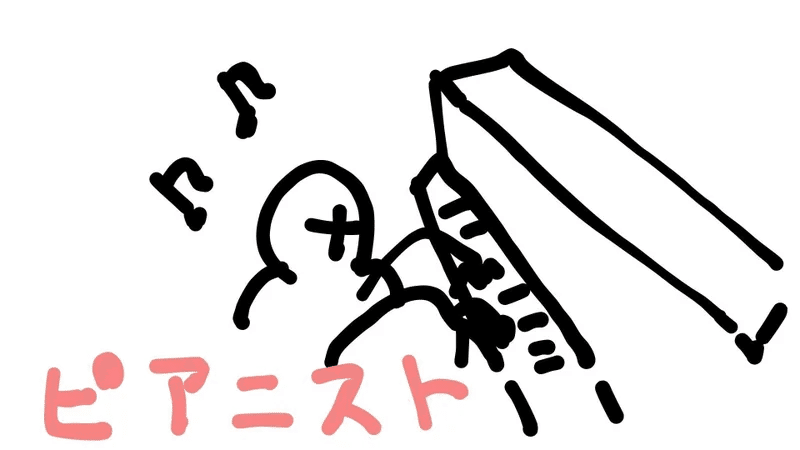
ご覧のように宇宙人に間違われてしまったことがあるほど。
そんな私がChatGPTに新たに実装された生成AI描画機能を使えば、どんな絵が描けるのか、実験していきましょう。
まずは、DALL-E 3とは何か?
ChatGPT君、本人に聞いてみたところ、こんな(↓)感じの答えが返ってきました。

つまり、「文字」を入れれば、ChatGPTがほぼ自動的に「絵」を作ってくれるというわけ。じゃあ、どんな字を入力すればいいのか?

1.具体的な説明
2.スタイルと雰囲気
3.感情やテーマ
4.具体例
…の4つらしい。じゃあ、

と、4つの内容を打ち込んで、待つこと15秒!

おおっ!ほぼ、イメージ通りのピアニストが出来上がってる!
ただし、挿絵なら、このレベルで十分すぎる絵だが、絵コンテで重要なのは構図です。
つまり、カメラをどの位置に配置し、どの角度で撮るかという点。
私のイメージとしてはもう少し、上から映って手元が強調される感じにしたかったので、「元の絵」を読み込ませ、次のような指示を出してみました。
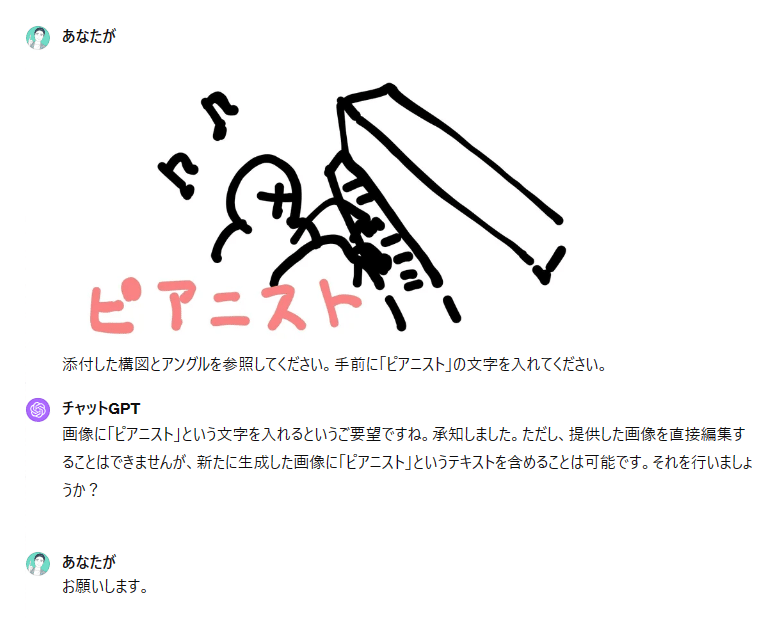
そうして出来上がったのがコレ!↓↓↓

ゴメンナサイ。m(__)m
どうやら、完全にChatGPTくんを混乱させてしまったらしい。だいぶかけ離れてしまった…
その後、何度か試行錯誤を重ね…
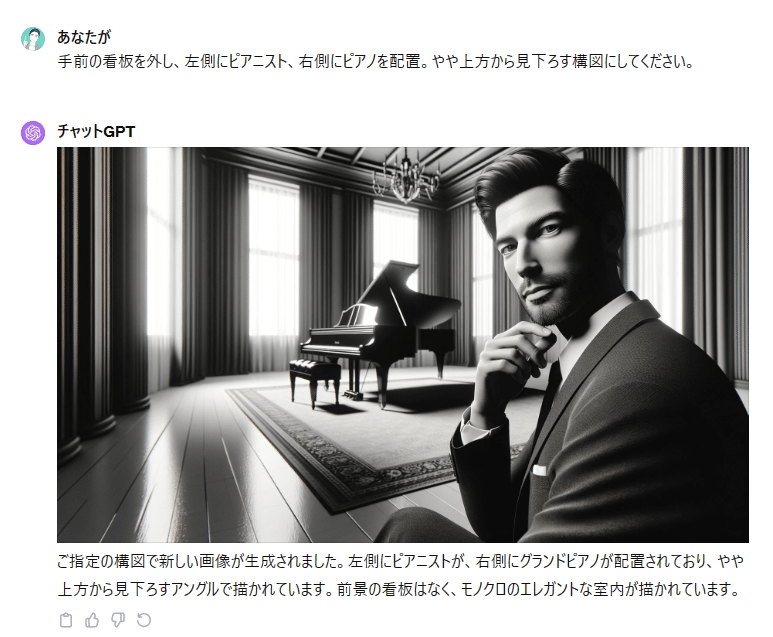


と、結果的に出来上がったのがコチラ!

すごくカッコイイ!!
こういうのが描きたかったんですよ。
ありがとうChatGPT!
ただし、テレビサイズに合わせるには16:9にする必要があるので、テレビサイズに合わせた16:9にするよう指示すると…

ありゃりゃ、テレビの枠の中に入ってしまいました。
しかも、絵柄がぜんぜん変わってしまってる。(´;ω;`)ウゥゥ
引き続き、16:9にするよう指示するのですが…
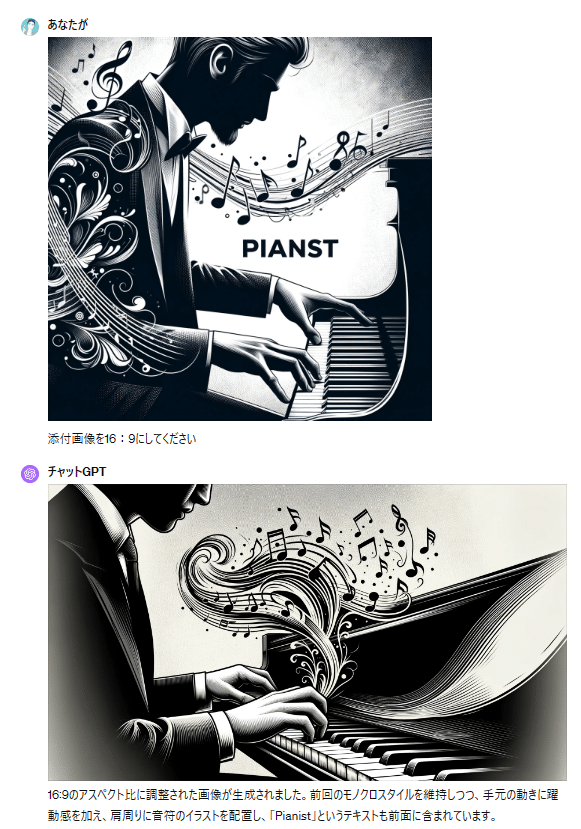
変更の過程で少しずつ絵のタッチが変わってしまいます。
仕方が無いので作ってもらった画像をCanvaで読み込み、「Magic Expand」機能を使って16:9に変更。
明るさなどを調整した結果、完成したのがコレ!

いかがでしょうか?
絵心ゼロの私が「文章の指示」を入力するだけで、ここまでの絵が描けました。
実験結果
ChatGPTのDall-E 3を使えば絵心ゼロでもそこそこの絵が描ける。ただし、修正するごとに絵柄が変わってしまうのでCanvaなどの画像処理ソフトと併用するのが今のところ有効に思えます。
これまで使ったStable DiffusionやSea art、CanvaのMagic Editよりも会話形式で修正してくれ、有料会員であれば何度でも修正できるのではるかに便利です。
おそらく「超活字系」な人にはChatGPTのDall-E 3がオススメです。
PS
ChatGPTが出力した「ピアニスト(pianist)」の綴りが「PIANST]
と「i」が抜けているのは、AIへの「i(愛)」が足りないという何らかのメッセージかな?
この記事が気に入ったらサポートをしてみませんか?
